Как удалить фотографии из фотографий Google, но не с телефона 2021
Настя и сборник весёлых историй

Что если кто-то захочет удалить фотографию только из Google Фото, не удаляя ее со своего телефона? Удивительно, но это не так просто, как щелкнуть выключателем. Это то, что мы собираемся исследовать здесь. Но прежде чем мы начнем, давайте сначала разберемся с работой Google Фото.
Почему Google Фото удаляет фотографии с телефона
По умолчанию опция резервного копирования и синхронизации отключена в Google Фото. При первом включении на телефоне Google Фото сохраняет фотографии и видео, содержащиеся в папке камеры, в облачном хранилище, связанном с вашей учетной записью Google. Любые новые фотографии также будут синхронизированы. Функция резервного копирования и синхронизации отключена для альбомов в галерее, но вы также можете синхронизировать их. Здесь мы сосредоточимся на файлах камеры, но основной принцип остается тем же.

Хотя сохранить файл в Google Фото и удалить его с устройства легко, это не так просто сделать наоборот. Когда вы удаляете синхронизированную фотографию из приложения Google Фото, она стирается с телефона и из облачного хранилища.

Также на

Как удалить WhatsApp Photos из Google Фото
Что происходит при удалении фотографий
Иногда вы хотите удалить фотографии из Google Фото. Вы, должно быть, пытались сделать это и не получили желаемого результата. Вот несколько случаев, которые помогут вам лучше понять вещи.
Случай 1: удаление фотографии на телефоне с включенным резервным копированием и синхронизацией
Если резервное копирование и синхронизация включены, и вы удаляете синхронизированную фотографию из приложения Google Фото, она удаляется отовсюду. Если быть точным, он удаляется из приложения Google Photos, его веб-сайта, галереи телефона и приложения управления файлами.
Случай 2: удаление фотографии на телефоне с отключенным резервным копированием и синхронизацией
После синхронизации фотографии, если вы удалите ее, когда опция резервного копирования и синхронизации отключена, результат будет таким же, как в предыдущем случае. Указанная фотография будет удалена из памяти вашего телефона. Но если вы недавно отключили синхронизацию, фотография все равно будет отображаться на других общих устройствах. При включении резервного копирования и повторной синхронизации на том же устройстве изображение будет удалено со всех общих устройств.

Случай 3: удаление фотографии на веб-сайте с отключенным резервным копированием и синхронизацией
Еще одно, что вы можете сделать, это удалить фотографии на веб-сайте Google Photos, отключив резервное копирование и синхронизацию на мобильном устройстве. Когда вы это сделаете, изображение будет немедленно удалено с других синхронизированных устройств. Поскольку функция резервного копирования и синхронизации на вашем телефоне отключена, изображение продолжает оставаться на вашем телефоне и отображается в приложениях галереи и файловом менеджере.
Теперь, если вы включите резервное копирование и синхронизацию на телефоне, фотография снова появится на веб-сайте Google Photos, поскольку ее исходный файл продолжает храниться на телефоне.
Примечание: иногда изменение не происходит мгновенно. Если это произойдет, выйдите из приложения Google Фото и войдите снова.
Также на
# Как к / Guides
Решение
Шаг 1. Откройте приложение файлового менеджера на своем устройстве и создайте новую папку во внутренней памяти. Давайте назовем это GP Test. Вы можете назвать это как угодно.

Примечание: я использовал приложение Mi File Manager для этого процесса. Вы можете использовать любое приложение файлового менеджера.
Шаг 2 : Затем снова воспользуйтесь файловым менеджером, перейдите во Внутреннее хранилище> DCIM> Камера. В этой папке хранятся снимки, сделанные с помощью камеры телефона.


Шаг 3. Здесь выберите все фотографии, которые вы хотите удалить из Google Фото, и нажмите «Переместить».

Шаг 4: Перейдите в новую папку (GP Test), которую вы создали выше, и вставьте туда файлы.

Как только вы это сделаете, файлы будут автоматически удалены из папки камеры приложения Google Фото на вашем телефоне.
Вы можете получить доступ к этим файлам из только что созданной папки (GP Test), используя Google Photos или любое другое приложение галереи.
Убедитесь, что резервное копирование и синхронизация не включены для новой локальной папки. Для подтверждения перейдите в раздел «Альбомы» приложения «Google Фото» и найдите папку. Значок облака со строкой над ним указывает на то, что папка не синхронизирована.

Шаг 5. Если удаленные фотографии по-прежнему отображаются в веб-версии, их необходимо вручную удалить из Интернета. Для этого запустите веб-сайт Google Photos и удалите фотографии. Удаление их не повлияет на изображения в только что созданной папке (GP Test) на вашем телефоне.
Примечание. В качестве меры предосторожности сначала выполните описанные выше действия с одним или двумя снимками. Как только вы удовлетворены, сделайте это навалом.
В любой момент, если вы хотите восстановить удаленные изображения, откройте корзину в Google Фото и восстановите их.
Отключить резервное копирование и синхронизацию
Приведенное выше руководство предназначено для старых фотографий на вашем телефоне. Если вы не хотите, чтобы новые изображения синхронизировались с Google Фото, отключите резервное копирование и синхронизируйте настройки. Для этого откройте приложение «Google Фото» и коснитесь трехблочного меню в верхнем левом углу. Перейдите в настройки.


Нажмите на Резервное копирование и синхронизация и выключите его на следующем экране.

Также на

Лучшие 11 сочетаний клавиш Google Фото
Бак, Гугл!
Хотелось бы, чтобы все было по-другому, и был простой способ удаления фотографий только из Google Фото. К сожалению, сейчас это недоступно. Вам придется либо отключить резервное копирование и синхронизировать новые изображения, либо использовать описанный выше метод.
Однако не стоит размещать свои фотографии только на телефоне. Ваш телефон может быть украден или перестал работать, и вы потеряете все свои драгоценные воспоминания. Если вы не хотите использовать Google Photos для резервного копирования, вы можете попробовать альтернативные варианты, такие как Prime Photos, Flickr, или использовать облачное хранилище, такое как Google Drive.
Далее: Чем Google Drive отличается от Google Photos? Давайте разберемся.
Как удалить фотографии WhatsApp из фотографий Google

Являются ли бесполезные приложения WhatsApp беспорядочными в Google Фото? Узнайте, как легко находить и удалять такие файлы из Google Фото.
Как удалить фотографии из Google Drive, но не из фотографий Google

Удаление фотографий только с Google Диска без удаления из Google Фото может быть непростой задачей. Вот как это сделать, не потеряв ни одного изображения.
Как перенести фотографии с Facebook на фотографии Google

Что случится с вашими фотографиями, если вы удалите Google Фото
Приложение Google Фото предустановлено на практически всех смартфонах под управлением Android. Но даже если производитель по каким-либо причинам заменил его на свое собственное, то большинство пользователей все-равно предпочитает использовать программу от Google. Не в последнюю очередь благодаря отличным функциям и возможностям по синхронизации. Но что будет, если вы решите перейти на другое приложение подобного рода? Что произойдет с фотографиями? Они тоже пропадут? А если нет, то где же в таком случае они хранятся? Сегодня мы ответим на все эти вопросы.
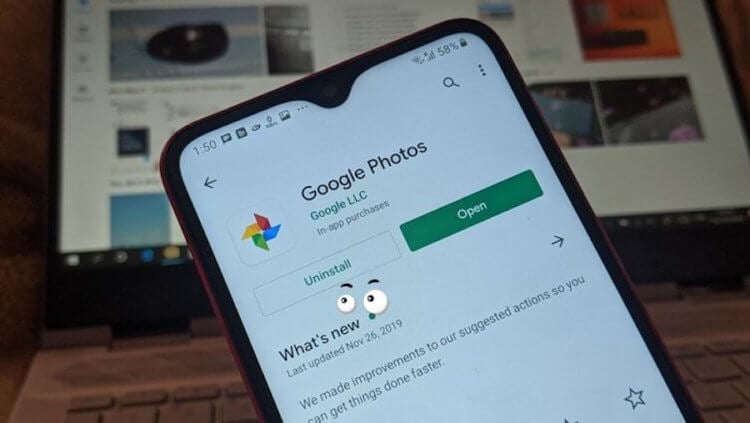
Пропадут ли ваши фото, если вы удалите приложение от Google?
Что такое приложение Google Фото и как оно работает
Приложение Google Photos на Android (можно скачать и на iPhone, если хотите) традиционно представляет собой приложение галереи для просмотра снимков с расширенной функциональностью, позволяющей создавать резервные копии ваших фотографий в облаке, редактировать их, создавать копии и так далее. Во время первого запуска приложения, оно спросит вас, хотите ли вы сохранить резервную копию своих фотографий в облаке. Вы можете либо включить резервное копирование, либо продолжить использовать приложение исключительно офлайн.
Когда функция резервного копирования включена, то все фотографии на вашем телефоне будут синхронизироваться с вашей учетной записью Google, для которой вы включили резервное копирование. Есть еще одна интересная вещь, связанная с синхронизацией, позволяет Google Photos также автоматически синхронизировать (простите за тавтологию) ваши фотографии на всех подключенных устройствах.
Что происходит с фотографиями на телефоне
Если вы используете приложение Google Photos в качестве приложения для просмотра фотографий и не включили настройку резервного копирования и синхронизации, то удаление этого приложения не будет иметь никакого эффекта. То есть, ни одна фотография не будет удалена с вашего телефона как на Android, так и на iPhone (тем более, что на iPhone за синхронизацию отвечает iCloud). Вы можете использовать предустановленное приложение Галерея на Android для просмотра фотографий. Вы также можете установить сторонние приложения галереи для этих целей. А какое приложение для просмотра и редактирования фото предпочитаете вы? напишите об этом в нашем чате в Телеграм.
Если же резервное копирование и синхронизация включены, то, как уже было сказано, ваши фотографии будут храниться в облаке Google Photos. И далее идет очень важный момент. Если вы не удалили копию устройства из настроек Google Фото на странице сервиса, то с вашими фотографиями ничего не произойдет после удаления приложения. Однако, если вы удалили копию устройства, то вы не сможете получить доступ к таким фотографиям на вашем телефоне даже из других приложений галереи.
Это не означает, что фотографии будут удалены навсегда. Они все еще хранятся в облаке Google Photos. Вам нужно будет установить приложение еще раз или посетить photos.google.com чтобы просмотреть эти снимки. Тут же можно и восстановить ваш гаджет для того, чтобы он синхронизировался с облаком.
Удалить приложение Google Фото на Android
Довольно забавный момент ждет вас в том случае, если вы захотите удалить предустановленное приложение Google Фото. Дело в том, что вы фактически не сможете его удалить. Вам под силу только отключить его. Но по-факту это почти то же самое, так что не будем вдаваться в подробности. Для этого откройте приложение «Настройки» на телефоне и перейдите в раздел «Приложения и уведомления» или «Диспетчер приложений» (зависит от модели устройства и версии ОС). Ищите приложение Google Фото, выбирайте его и нажимайте «Отключить».
Что происходит, когда вы удаляете фотографии из Google Фото
Если вы используете приложение галереи на своем телефоне без облачного хранилища, все довольно просто. Эти приложения показывают фотографии, доступные на вашем телефоне. Следовательно, любые действия с этими фотографиями будут ограничены только ими. С Google Фото дело обстоит иначе. Если вы удалите с него фотографию, результаты будут зависеть от многих факторов. В этом посте мы расскажем, что происходит после удаления картинки из Google Фото.
Удаление фотографий — обычная задача на смартфонах. И это не должно быть сложно. К сожалению, когда дело доходит до Google Фото или любого другого облачного сервиса, все становится немного драматичным. Если вы думаете об удалении фотографий из Google Фото, узнайте, что происходит на Android, iPhone и в Интернете.
Проверим результаты. Но прежде чем мы углубимся в это, важно понять, как работает Google Фото.
Как фотографии хранятся в Google Фото
Приложение Google Фото на Android и iOS работает как обычное приложение-галерея, демонстрирующее фотографии на вашем телефоне. Но вы должны знать, что он также действует как служба хранения фотографий. Когда служба включена, изображения с вашего телефона копируются в облако. Сейчас есть две копии — девайс и облачная копия.
Чтобы сэкономить место на телефоне, вы можете удалить копию устройства вручную с помощью параметра «Удалить с устройства» или использовать параметр «Освободить место для хранения». Использование любого из них удалит копию устройства, но сохранит фотографии и видео в облаке Google Фото. Вы по-прежнему можете получить доступ к облачной копии через приложение «Фото».
Чтобы использовать Google Фото в качестве сервиса для хранения фотографий, вы должны включить настройку под названием Резервное копирование и синхронизация в приложении Google Фото.
Его название вводит в заблуждение. Это потому, что он только включает или отключает функцию резервного копирования фотографий с вашего телефона в облако. Таким образом, когда он включен, он сохраняет ваши фотографии в Google Фото, а когда он отключен, они не сохраняются в облаке. Это его единственная работа. Это не имеет ничего общего с синхронизацией, которая включена в фоновом режиме.
Таким образом, если вы добавляете изображения в Google Фото в Интернете или с другого телефона, они автоматически появятся в ваших мобильных приложениях Google Фото как на Android, так и на iOS, даже если резервное копирование и синхронизация отключены. Такие фотографии не будут занимать место на вашем телефоне, поскольку они хранятся в облаке. Вы видите только облачную версию. Однако вы можете загрузить их на свой телефон с помощью кнопки «Сохранить на устройство», доступ к которой можно получить, проведя пальцем вверх по фотографии. Таким образом, у вас будет две копии — одна на вашем телефоне и одна в облаке.
Теперь, когда вы знаете основы Google Фото, давайте посмотрим на последствия удаления из него фотографий.
Что происходит, когда вы удаляете фотографии из приложения Google Фото на Android и iOS
Во-первых, Google предоставляет две разные кнопки удаления в приложении «Фото». Одна кнопка, представленная значком удаления, удаляет фотографию с вашего телефона, учетной записи Google и всех подключенных устройств. Вы можете получить к нему доступ внизу фотографии или вверху, если выберете несколько фотографий.
Вторая кнопка с надписью «Удалить с устройства» удаляет фотографии только с вашего телефона. Он появляется, когда фотография была сохранена в облаке Google Фото. Вы можете получить к нему доступ, проведя пальцем вверх по фотографии или нажав на трехточечный значок фотографии.
Можно подумать, что настройка резервного копирования и синхронизации играет важную роль при удалении фотографий. Но технически настройка не имеет ничего общего с удалением фотографий. Это зависит от местоположения ваших фотографий — сохранены ли фотографии на вашем устройстве, в облаке или в обоих местах. Но для понимания мы разделили случаи на основе настройки резервного копирования и синхронизации.
Давайте проверим различные случаи.
Случай 1. Когда резервное копирование и синхронизация отключены
Если «Резервное копирование и синхронизация» в настоящее время отключено, то при удалении фотографии результат будет зависеть от места хранения фотографии, то есть от того, где она сохранена — в облаке или на вашем телефоне.
Случай A: фото не загружено
Как на Android, так и на iOS, если резервное копирование фотографии не было выполнено в облаке (поскольку резервное копирование отключено), вам будет показан только значок удаления, а не параметр «Удалить с устройства».
На Android удаление таких фотографий приведет к их удалению только с телефона. Таким образом, вы не сможете просматривать их ни в Google Фото, ни в других приложениях-галереях.
На iOS фотографии будут удалены только с вашего телефона, и вы не сможете получить к ним доступ в Apple Photos. Если iCloud Photos включены, они также будут удалены из iCloud.
Случай Б. Фотографии, сохраненные в Google Фото
Если резервное копирование фотографий было выполнено в Google Фото, а затем вы отключили параметр «Резервное копирование и синхронизация», то вы получите две кнопки удаления, как указано выше.
Теперь, когда вы нажмете на обычный значок удаления на Android, вам будет показано всплывающее окно, в котором изображение будет удалено со всех устройств на Android. Когда вы его примете, фотография будет удалена с вашего телефона и из вашей учетной записи Google. Следовательно, вы не можете просматривать его и из других приложений галереи.
В iOS нажатие на обычный значок удаления приведет к удалению фотографии с вашего телефона, учетной записи Google и iCloud.
Однако, если вы выберете «Удалить с устройства» на Android, то на Android будет удалена только копия устройства. Таким образом, вы не можете получить к нему доступ из других приложений галереи. Поскольку облачная копия Google Фото остается нетронутой, она по-прежнему будет отображаться в приложении Google Фото.
В iOS использование опции «Удалить с устройства» удалит его с вашего телефона, что, в свою очередь, удалит копию iCloud, если она включена. Копия Google не будет удалена.
Как узнать, резервная копия фотографии или нет
Найдите значок облака на фотографии вверху, чтобы проверить, сохранена ли фотография в Google Фото или нет. Если он отображается, значит фотография еще не сохранена. Если он не отображается, это означает, что фотография сохранена в облаке.
Случай 2. Когда включено резервное копирование и синхронизация
Когда резервное копирование и синхронизация включено, это означает, что все фотографии, доступные на вашем телефоне, хранятся в облаке. Итак, вы увидите оба варианта удаления. Результат аналогичен случаю B, упомянутому выше.
То есть, если вы воспользуетесь значком удаления, он будет удален как из вашего телефона, так и из аккаунта Google. Но если вы выберете «Удалить с устройства», то будет удалена только копия устройства. В iOS в любом случае удаляется копия iPhone и iCloud (если она включена).
Особый случай: что происходит с синхронизированными фотографиями с других устройств
Как упоминалось выше, приложение Google Фото автоматически показывает синхронизированные фотографии на вашем телефоне независимо от того, включено ли резервное копирование и синхронизация или нет. Эти фотографии не занимают места на вашем телефоне. Вы можете сохранить их на свой телефон, используя опцию «Сохранить на устройство».
У вас есть только один способ удалить такие фотографии. И это нажатием кнопки удаления. Когда вы это сделаете, фотографии будут удалены из вашей учетной записи Google и других подключенных устройств. Если вы сохраните их на свой телефон, вы получите эти два варианта удаления. И тогда в дело вступят два вышеуказанных случая.
Что происходит, когда вы удаляете изображения из Google Фото в Интернете
Другое дело, когда вы удаляете фотографии из веб-версия Google Фото. Это зависит от того, сохранена фотография на вашем телефоне или нет.
Случай 1: Интернет-копирование
Если фотографии были напрямую добавлены на веб-сайт Google Фото или были частью Google Фото с вашего предыдущего телефона, то при удалении таких фотографий они будут удалены только из вашей учетной записи Google. Теперь, как упоминалось ранее, все, что уже доступно в Google Фото, отображается на вашем телефоне, а затем, если вы удалите их в Интернете, они не будут отображаться на вашем телефоне (как Android, так и iOS).
Случай 2: фотографии, сохраненные на вашем телефоне и в облаке
На телефоне Android, если фотография сохранена на вашем телефоне и в Google Фото, результаты ее удаления из Интернета зависят от того, включено ли резервное копирование и синхронизация.
Если он включен, фотография будет удалена как из вашего аккаунта Google, так и из телефона. То есть облако и копии устройства удаляются. Если он выключен, то удаляется только облачная копия. Фотографии все еще можно получить по телефону. А если в будущем включить Резервное копирование и синхронизацию, то фотография снова будет опубликована в облаке Google Фото.
На iOS удаляется только облачная копия Google Фото. Копия телефона остается в обоих случаях. Однако, если резервное копирование и синхронизация отключено, вы не увидите такие фотографии в приложении Google Фото. Но к ним по-прежнему можно получить доступ через другие приложения-галереи или приложение Apple Photos.
Вы случайно удалили фотографии?
Если что-то пойдет не так или вы случайно удалите некоторые фотографии, вы можете восстановить их из корзины или корзины Google Фото в течение 60 дней после их удаления.
Чтобы получить доступ к Корзине в мобильных приложениях, откройте приложение Google Фото и нажмите на значок с тремя полосами вверху. Выберите «Корзина». Выберите фотографии, которые вы хотите вернуть, и нажмите «Восстановить».
В сети Google Фото щелкните значок с тремя полосами в верхнем левом углу и выберите «Корзина».
Нужен легкий путь
Google Фото в сочетании с Apple Photos может свести с ума любого. Это потому, что их работа слишком сложна. Я думаю, что даже Google потерял сюжет. В любом случае, поскольку все продолжает меняться, мы предлагаем сначала удалить только несколько фотографий. Затем проверьте, верно ли вышеперечисленное. Если это так, вы можете пойти и удалить других.
Но я бы хотел, чтобы Google представил простой способ узнать, что происходит, удаляя изображения в Google Фото.
Следующий: Кажется, недостаточно удаления фотографий? Вы хотите удалить приложение Google Фото? Узнайте, что происходит, по указанной ссылке.
Как удалить лишние фотографии с помощью Google Фото
Лучшие телефоны Android позволяют легко быстро сделать огромное количество фотографий. Их отличное качество провоцирует снимать снова и снова, а большой размер готовых фотографий моментально забивает всю память телефона. Но Google Фото может помочь вам освободить часть этого пространства. В частности, фотографии с высоким разрешением и особенно видео 4K или 8K могут захламить хранилище любого размера. Отслеживание каждого файла самостоятельно — бессмысленное и непродуктивное занятие. Спасут только регулярные микрочистки встроенной памяти, но есть способ проще и удобнее этого. О нем и поговорим.

Google может многое. Даже удалить лишние фотографии и освободить место в телефоне.
Как очистить память телефона
Существует много приложений, которые должны помогать вам бороться с переполненной памятью телефона. Но слепо доверять им я бы не стал. Куда больше доверия вызывает фирменный инструмент Google — Google Фото. Именно он и поможет вам избавиться от лишних фотографий, освободив немного памяти. Для этого надо сделать следующее:
После этого Google Фото перенесет вас на новый экран с дополнительной информацией. Тут вы увидите, сколько места можно освободить. Нажмите ”Освободить X ГБ” на этом экране.
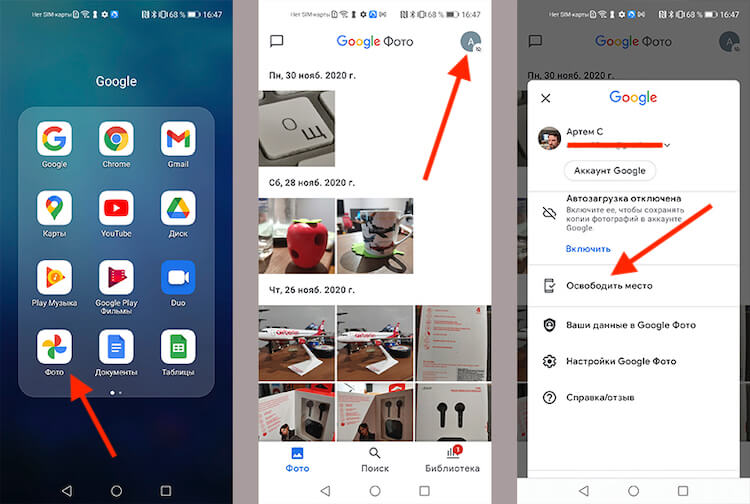
Вот так все просто
Перенос фотографий в Google Фото
После того, как вы пройдете через этот процесс, Google Фото удалит локальные копии фотографий, видео и снимков экрана из внутренней памяти вашего телефона. Копии будут по-прежнему доступны в облачном хранилище вашей учетной записи Google и доступны через Google Фото.
Почему не отключилось безлимитное хранилище в Google Фото.
То есть переживать из-за того, что вы удалили что-то лишнее, не стоит. Удалены будут только те файлы, которые уже скопированы в облако и надежно там сохранены. То есть вы ничего не потеряете, а наоборот, получите больше свободного места.
Если у вас есть большие файлы или папки, для которых не созданы резервные копии, они по-прежнему продолжат занимать место внутри накопителя. Чтобы избавиться от них, перенесите их в облако и после этого еще раз пройдите приведенный выше процесс. Теперь и они удалятся, а вы получите еще больше места для новых фото и видео.
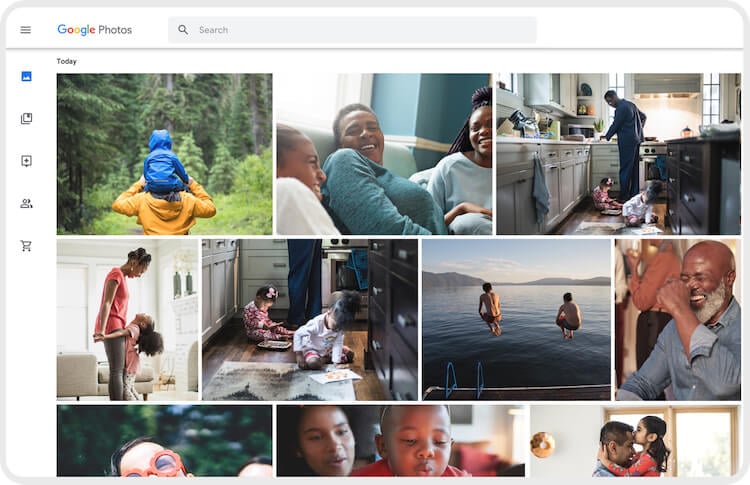
Google Фото — действительно мощный инструмент
Можно ли хранить фотографии в Google бесплатно
Проблема только в одном — Google с 1 июня 2021 года больше не предоставляет неограниченное количество пространства для фотографий. Даже в сжатом качестве они все равно будут расходовать тот объем хранилища, который предусмотрен вашим тарифом (но есть лайфхак). Для бесплатного тарифа это всего 15 ГБ.
Мой коллега Иван Кузнецов подробно рассказывал не только о том, что хранилище перестало быть бесплатным, но и о том, как вернуть такую опцию (да, есть лазейка). А еще он приводил примеры и сравнивал фотографии, которые были сжаты Google Фото, и фотографии в оригинальном качестве.
Если вы не хотите платить за увеличение объема хранилища, хотя сумма там не такая большая, Google Фото опять же поможет вам уменьшить количество сохраненных фотографий. Сделать это можно на странице управления хранилищем Google Фото, которая автоматически определяет размытые фотографии, большие файлы и снимки экрана, чтобы вы могли быстро их удалить.
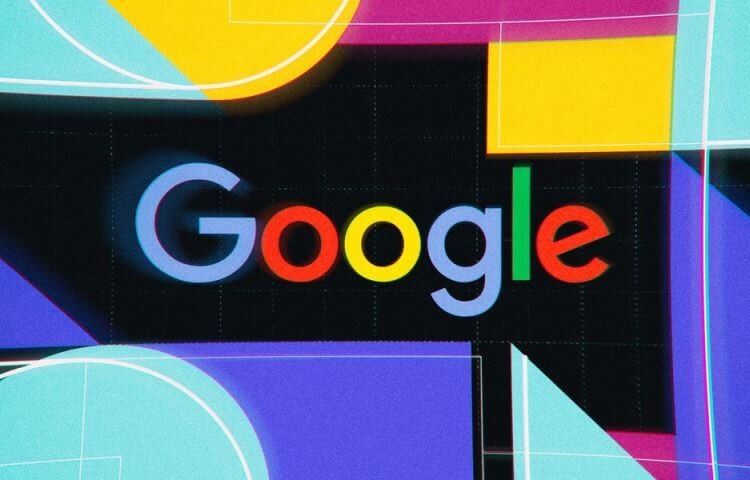
А какими сервисами Google пользуетесь вы?
Куда еще можно переносить фотографии с телефона
Конечно, это не единственный способ очистить память телефона. Фотографии по-прежнему можно скидывать на компьютер, можно переносить на внешний накопитель или просто удалять. В последнее время я все больше склоняюсь именно в к последнему варианту. Делаю я это даже не из нежелания платить. У меня подключено несколько дисков, за которые я плачу. А Яндекс Диск и некоторые другие по-прежнему хранят фото в оптимизированном качестве бесплатно в любом количестве.
Просто именно постепенная переборка фотографий и их удаление позволяют не только освободить память, но и уменьшить ворох ненужных фото. Когда их количество составляет несколько десятков тысяч, с этим надо что-то делать. Как показывает практика, можно спокойно удалить примерно треть фотографий и ничего не изменится. Это будут смазанные и другие испорченные снимки. А если почистить дубликаты и те снимки, которые мы на всякий случай делаем по три-четыре раза, то и вовсе можно говорить об уменьшении библиотеки вдвое.
Новости, статьи и анонсы публикаций
Свободное общение и обсуждение материалов

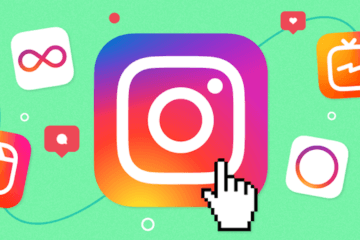

Прошедшая неделя так и не преподнесла нам сюрпризов с точки зрения новостей. Хедлайнерами, как это часто было раньше, стали крупные компании. На этот раз ими оказались Samsung и Google. Первая стала автором патента на использование в смарт-часах солнечных элементов питания, способных существенно увеличить время работы гаджета, а может быть и вовсе позволить отказаться от классической зарядки от розетки. Вторая тоже отметилась интересным патентом. На этот раз его героем стал новый планшет в линейке Google Pixel. Но куда интереснее для простого пользователя стало обновление функций поиска Google, в которых появилось много нового, облегчающего процесс нахождения чего-либо в Интернете. Давайте вспомним все, чем запомнилась прошедшая неделя, и подумаем, чего нам ждать в будущем.
Мегадиск — 100-150 Гб (синхронизация)
Terabox — 1024 Гб (синхронизация)
